
Оглавление:
- Автор John Day [email protected].
- Public 2024-01-30 11:49.
- Последнее изменение 2025-01-23 15:04.

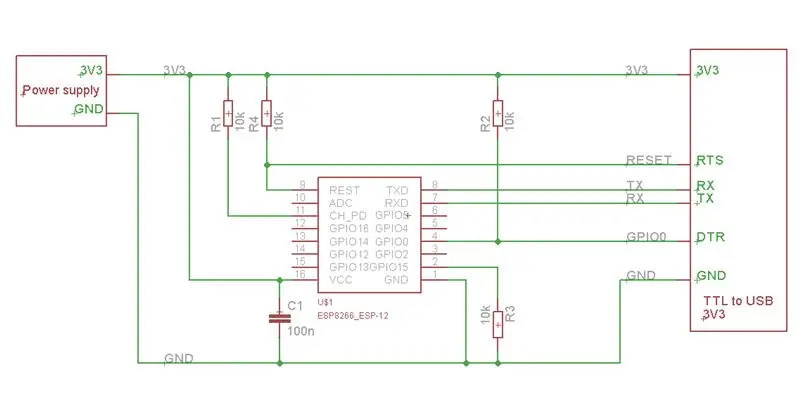
Итак, этот ленивый старый компьютерщик (L. O. G.) написал несколько инструкций по модулям ESP8266:
www.instructables.com/id/ESP8266-as-Arduin…
www.instructables.com/id/ESP8266-as-Arduin…
У меня все еще есть несколько ESP-01 и ESP-03, и я пытался заставить их работать.
Что ж, очевидно, следующий процесс больше не работает.
Переведите ESP8266 в режим Flash:
Земля GPIO0
Кратковременный сброс заземления
Выпуск GPIO0
(Если у вас есть светодиод на GPIO0, он должен быть примерно ½ интенсивности)
Кажется, что работает, удерживая GPIO0 на низком уровне, нажмите «Сброс», загрузите скетч, отпустите GPIO0, затем нажмите «Сброс». Сделать это не так-то просто.
В последней документации есть еще один метод:
arduino-esp8266.readthedocs.io/en/latest/b…
См. Раздел Минимальная настройка оборудования для загрузки и использования.
Прилагается рекомендуемая установка.
Шаг 1. Адаптер ESP

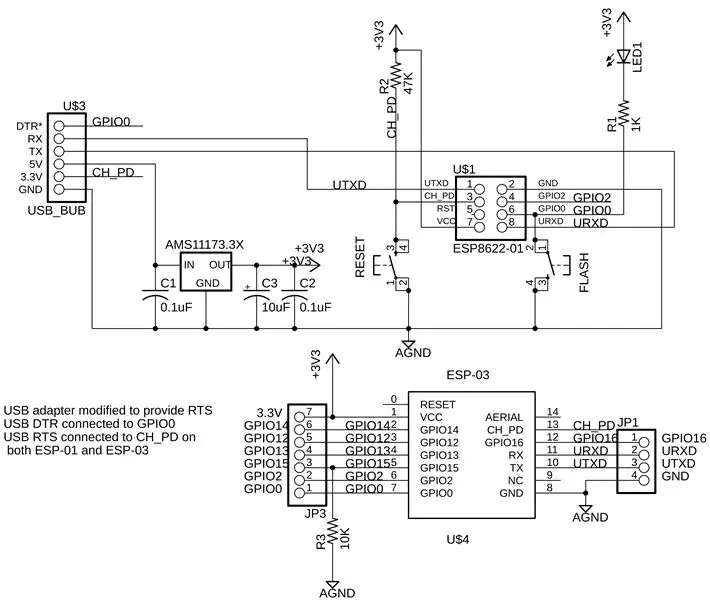

В своей части 2 я сделал программный адаптер для ESP-01 и ESP-03.
Так что у меня все еще есть один из этих переходников. Вместо того, чтобы делать новую печатную плату, я решил модифицировать эту.
Хорошо, есть одна небольшая проблема с моим планом: ESP-01 имеет сброс на одном из контактов, а ESP-03 - нет. Что ж, мой предыдущий опыт, похоже, указывает на то, что вывод CH_PD делает то же самое, что и Reset, поэтому я попробовал, и, похоже, он работает.
Как описано в примечаниях к схеме, я взял провод от контакта DTR разъема USB-BUB и подключил его к GPIO0 обоих разъемов. Я подключил вывод 3.3V (объяснено в следующем шаге) к CH_PD обоих разъемов.
Две перемычки показаны на следующем рисунке.
Шаг 2: модуль CP2102


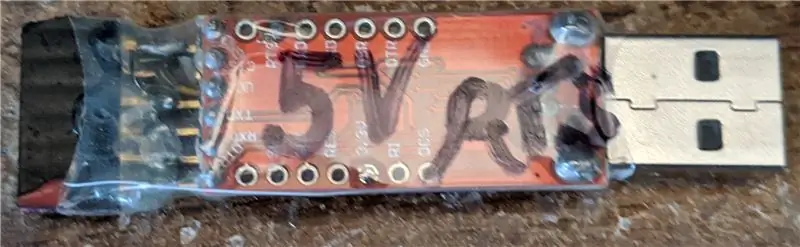
У меня есть несколько переходников CP2102, USB-UART. Некоторые из них имеют RTS на боковом разъеме, но мне он понадобился на основном разъеме. Что я сделал, так это отрезал штифт, который подключен к CTS. (На моей схеме этот вывод обозначен как 3,3 В, так как у меня есть несколько CP2102, модифицированных для 3,3 В). Затем я подключил перемычку от RTS к контакту женского разъема.
Это показано на следующем рисунке.
К сожалению, у меня есть много вариантов этих переходников USB-UART. Я пытаюсь навесить на них ярлыки, но у меня всегда возникают проблемы с запоминанием, что к чему. Я стар.
Смотрите следующую картинку. CP2102 имеет прозрачную термоусадочную пленку и этикетку.
Шаг 3: Arduino

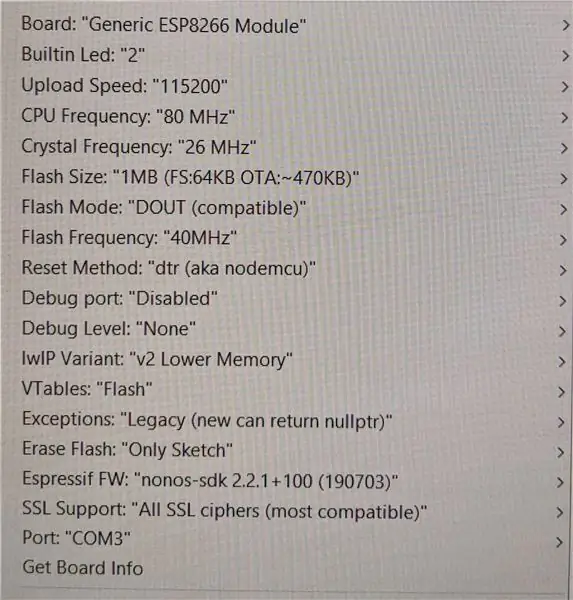
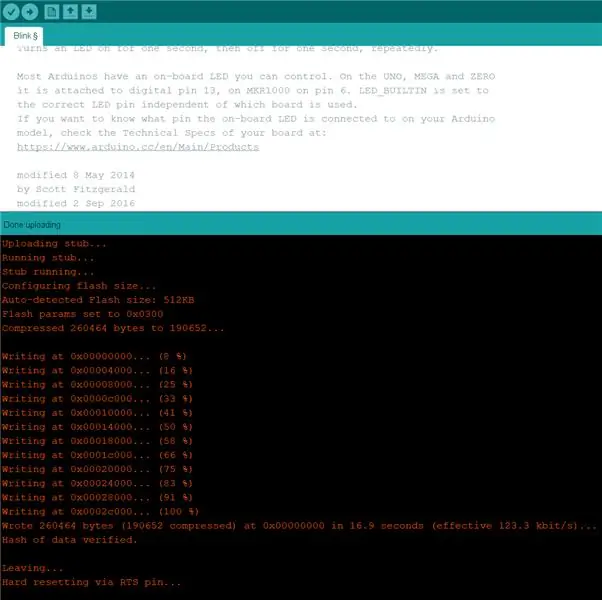
В настоящее время я использую Arduino версии 1.8.12.
Самый простой способ установить ESP8266 - использовать Board Manager следующим образом:
github.com/esp8266/Arduino#installing-with…
После установки при выборе Board я выбираю «Generic ESP8266 module».
ВНИМАНИЕ: на моем ПК есть две версии «Универсального модуля ESP8266». Плата из категории «Платы ESP8266» работает с Blink, а другая под Sparkfun - нет.
На следующем рисунке показана настройка платы по умолчанию (я думаю). Я экспериментировал со многими из них, такими как размер вспышки, режим, они, похоже, не имеют никакого значения.
Для моего адаптера у меня есть светодиод на GPIO0, поэтому я меняю встроенный светодиод на 0.
Чтобы убедиться, что он работает, я просто запускаю пример Blink. Не нужно нажимать какие-либо кнопки. Ваш Arduino должен отобразить что-то вроде следующего изображения, и в моем случае светодиод платы адаптера будет мигать.
К вашему сведению: то, как мой адаптер подключен, высокий уровень приведет к выключению светодиода и наоборот, не так, как описано в Blink.
На данный момент я мало что сделал, кроме Blink, но этот метод, похоже, работает и намного проще.
Я работаю с ESP-07.
СОВЕТ: Arduino использует Node MCU 1.0 для лучшей совместимости вместо Generic.
Рекомендуемые:
[2020] Использование iPhone или IPad и приложения Micro: bit Game Pad для управления радиоуправляемой машиной: 23 шага
![[2020] Использование iPhone или IPad и приложения Micro: bit Game Pad для управления радиоуправляемой машиной: 23 шага [2020] Использование iPhone или IPad и приложения Micro: bit Game Pad для управления радиоуправляемой машиной: 23 шага](https://i.howwhatproduce.com/images/001/image-1423-j.webp)
[2020] Использование iPhone или IPad и приложения Micro: bit Game Pad для управления радиоуправляемой машиной: Вы думали об использовании своего iPhone или iPad для управления своим micro: bit? Знаете ли вы, что Micro: bit Educational Foundation предоставляет приложение iOS в Магазин приложений? Искать " micro: bit " в магазине приложений, и вы можете скачать приложение бесплатно
Измерьте расстояние с помощью ультразвукового датчика HC-SRF04 (последняя версия 2020 г.): 3 шага

Измерьте расстояние с помощью ультразвукового датчика HC-SRF04 (последняя версия 2020 г.): Что такое ультразвуковой датчик (расстояние)? Ультразвук (сонар) с волнами высокого уровня, которые люди не могут слышать. Однако мы можем видеть присутствие ультразвуковых волн повсюду в природе. У таких животных, как летучие мыши, дельфины … используйте ультразвуковые волны, чтобы
Wordclock с Lilygo-T-Watch 2020: 4 шага

Wordclock с Lilygo-T-Watch 2020: это руководство покажет вам, как отображать время в стиле Wordclock на Liligo T. Но, кроме того, я попытался задействовать больше функций, используя этот типичный стиль Wordclock. Таким образом, можно отображать дату, устанавливать время и дату, изменять
Создайте свою печатную плату с использованием Sprint Layout 2020 с новыми обновлениями: 3 шага

Создайте свою печатную плату с использованием Sprint Layout 2020 с новыми обновлениями: большинство любителей электроники создают электронные схемы, используя разные методы. иногда нам нужно сделать печатную плату, чтобы получить надлежащий вывод, уменьшить шум и компактную отделку. В наши дни у нас есть много программного обеспечения для разработки собственных печатных плат. Но проблема в том
Как: сделать потрясающий шедевр в Animal Jam! (ПРИМЕЧАНИЕ: ОБНОВЛЕНО 2020): 3 шага

Как: сделать потрясающий шедевр в Animal Jam! (ПРИМЕЧАНИЕ: ОБНОВЛЕНО 2020): Варенье для животных - это виртуальный мир о животных. Вы можете покупать животных с драгоценными камнями или бриллиантами и украшать их одеждой, которую вы покупаете в виртуальных магазинах! На самом деле я никогда не "играю" Animal Jam, я просто люблю делать шедевры! Сегодня я покажу тебе
